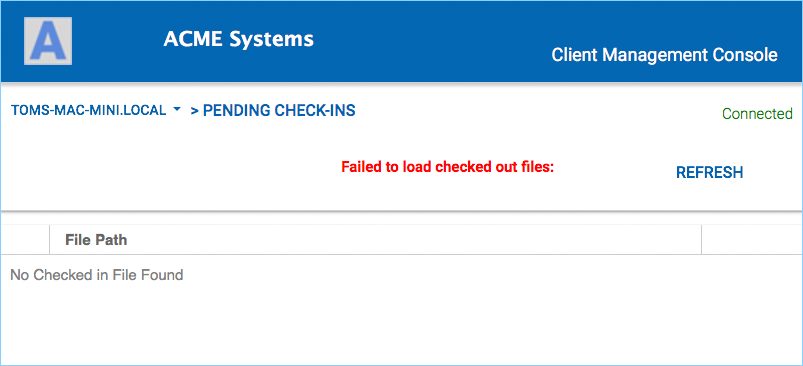3 Tilslutning til skyen¶
Du kan få adgang til cloud-drevet fra hovedskærmen på din Mac ved at klikke på Cloud Drive-ikonet.
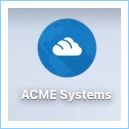
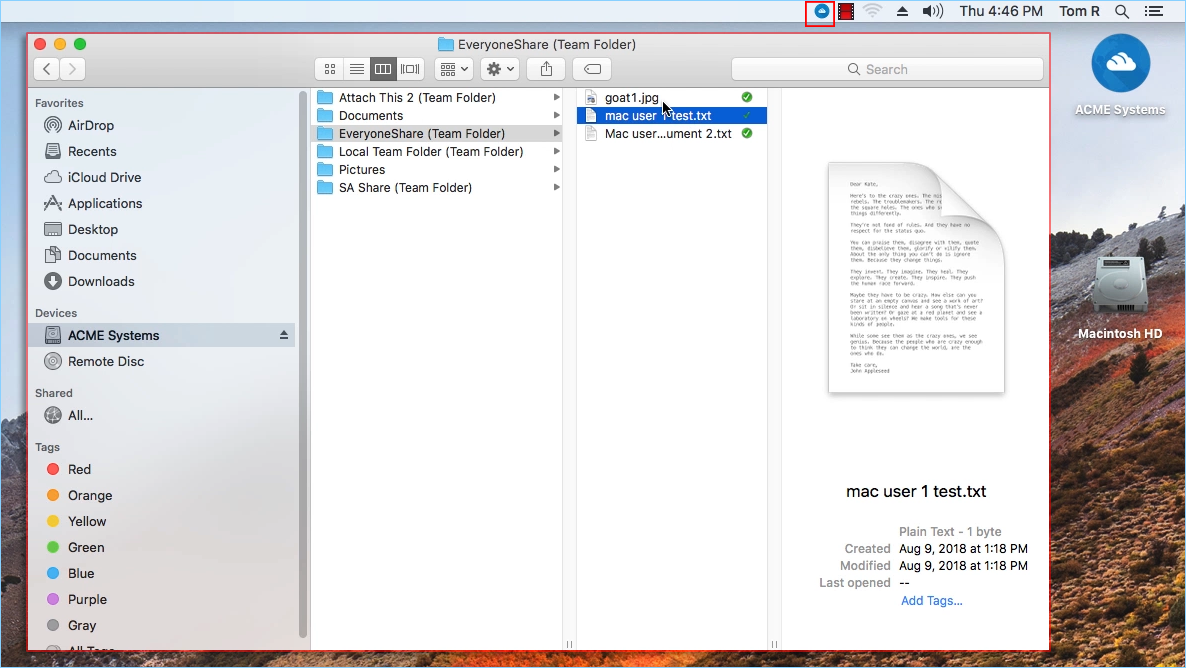
Du kan få adgang til cloud-drev menuen fra top panelet ved at klikke på CentreStack Cloud Drive-ikonet.

Overførsel af filer¶
Nu kan du bruge Cloud Storage, som om det var et rigtigt drev på Mac-systemet. Træk og slip blot for at kopiere lokale dokumenter til Cloud Storage.
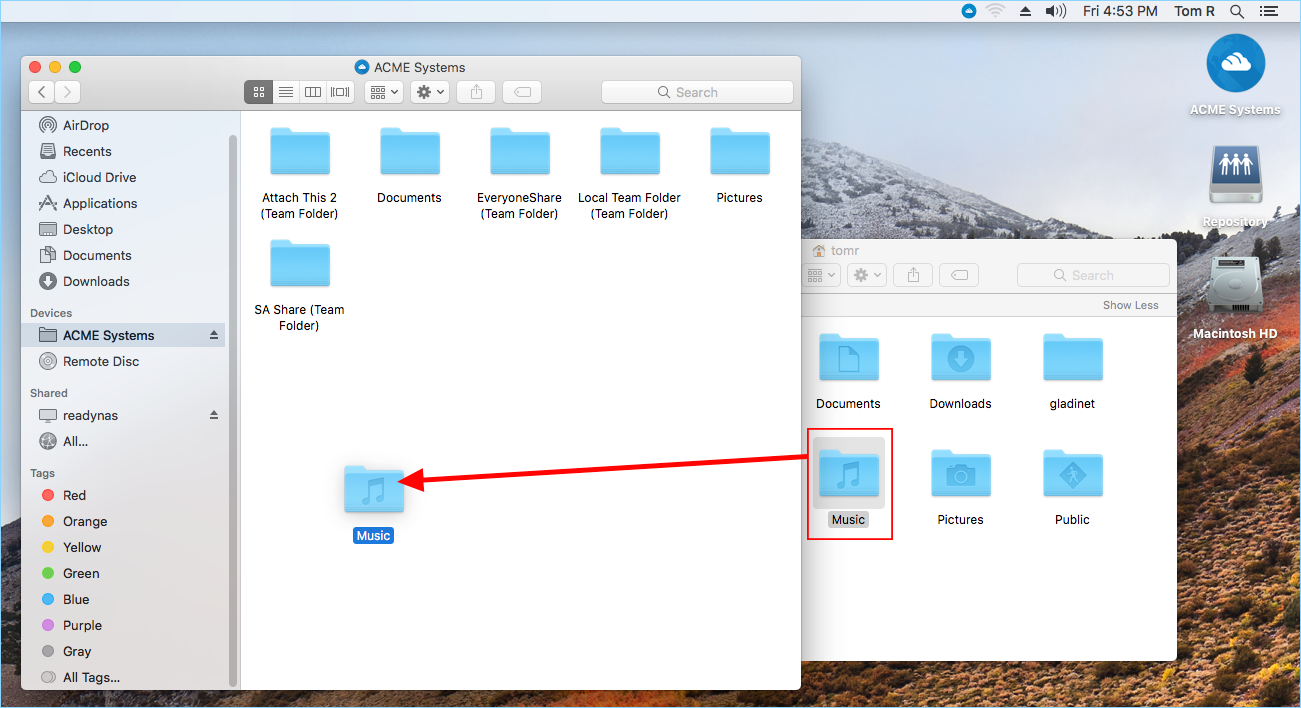
CentreStack Cloud Drive gør det meget nemt at flytte data til cloudlagring eller hente data fra cloudlagring.
Tilknytning af lokale mapper¶
Det virtuelle drev giver adgang til filer og mapper efter behov fra CentreStack Cloud-lagringskontoen.
Nogle gange er det også ønskeligt at arbejde inden i en lokal mappe og have den lokale mappe synkroniseret med CentreStack Cloud storage-kontoen.
For at vedhæfte en mappe skal du klikke på Cloud Drive-ikonet (1) og derefter klikke på tandhjulsikonet for Konsolindstillinger (2). Et browservindue vil åbne, der viser Enhedsinfo for din Mac. Menuknappen (3) giver dig adgang til knappen Vedhæftede Mapper (4). Når du klikker på den, kan du tilføje en mappe fra din harddisk ved at klikke på Tilføj Mappe-knappen (5), derefter navigere til den mappe, du ønsker at vedhæfte (6) og indstille det »Navn« (7), du ønsker at bruge for den mappe, når du tilgår den fra Webportalen.
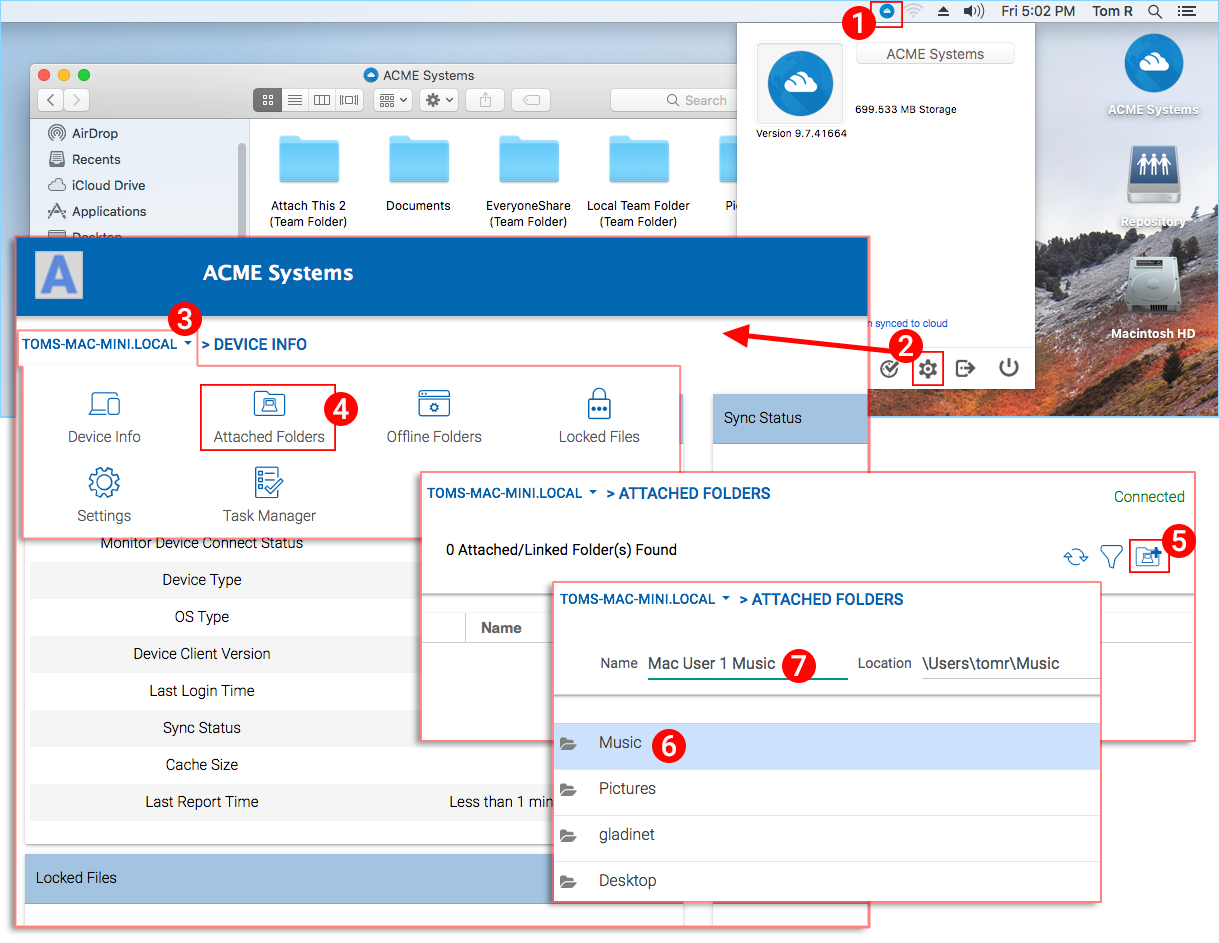
Indstillinger for web-side¶
Du kan få adgang til indstillingswebsiden fra indstillingsknappen.
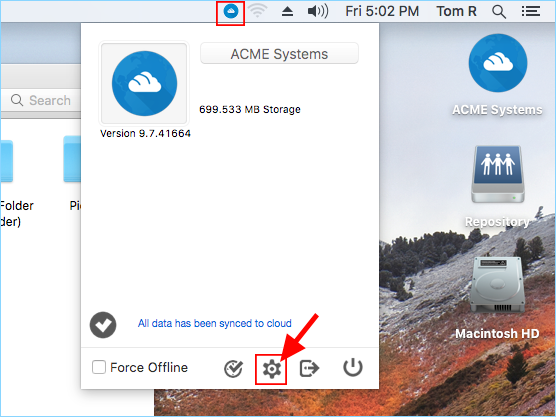
Når der er klikket, vil en webside åbne i din standardwebbrowser.
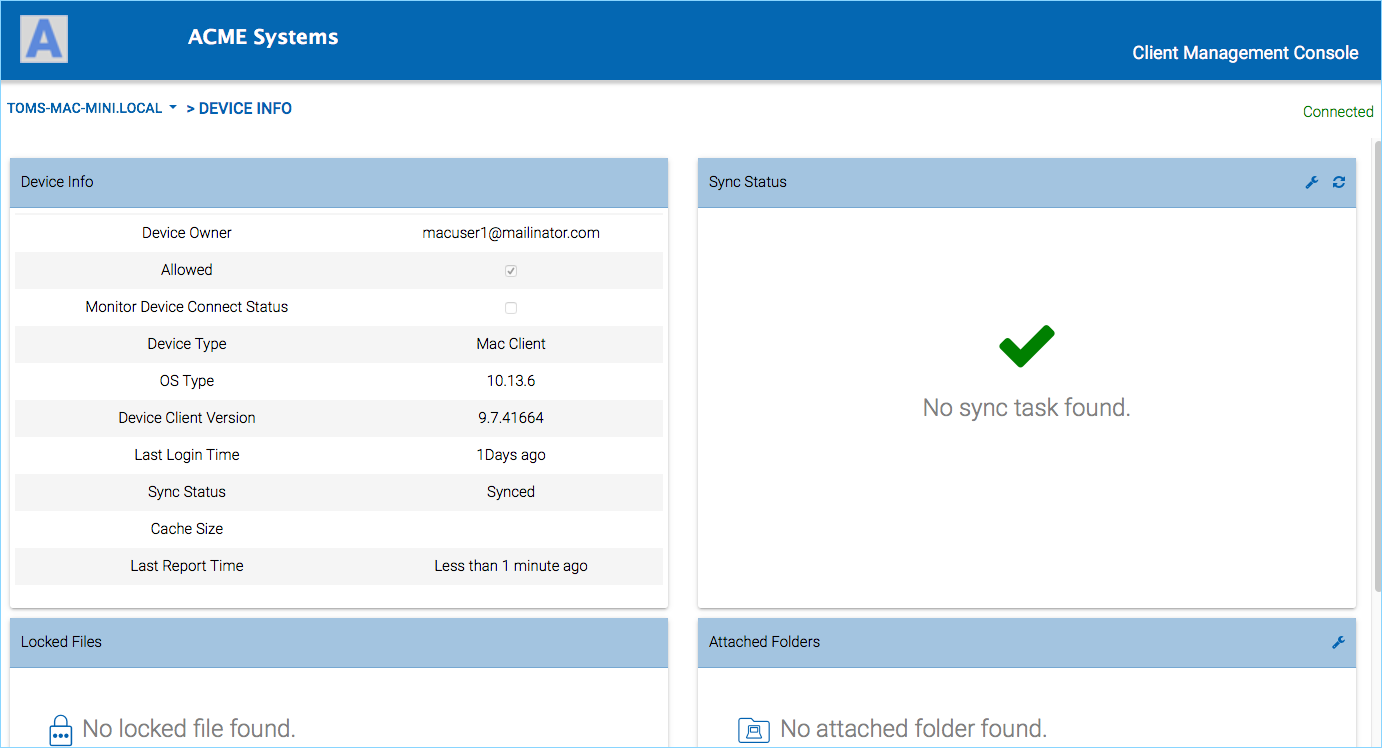
Enhedsinformation¶
Den første sektion på indstillingssiden er »Enhedsinfo«-sektionen.
I afsnittet om enhedsinfo kan du se enhedsnavnet, den bruger, der er logget ind, enhedstype, OS-type og andre oplysninger.
Vedhæftede mapper¶
At knytte en mappe betyder at tilkoble en lokal mappe til skyen (CentreStack konto). Det endelige resultat er at opsætte en tovejs synkronisering mellem den lokale mappe og skyen, så ændringerne fra den lokale mappe vil synkronisere til skyen, og ændringer fra skyen i den specifikke mappe vil synkronisere tilbage til den lokale mappe.
For at opsætte dette fra konsollen, klikker du på rullemenuen og vælger »Vedhæftede Mapper« (1). I det nye vindue klikker du på Tilføj (2) knappen og derefter udforsker du ved at dobbeltklikke (bore ned) til den mappe, du ønsker at vedhæfte (3). Når du har valgt mappen, indtaster du det »Navn« (4), du ønsker at bruge for den mappe og klikker på »VEDHÆFT« for at fuldføre processen. I dette eksempel er mappen på skrivebordet på Mac-computeren.
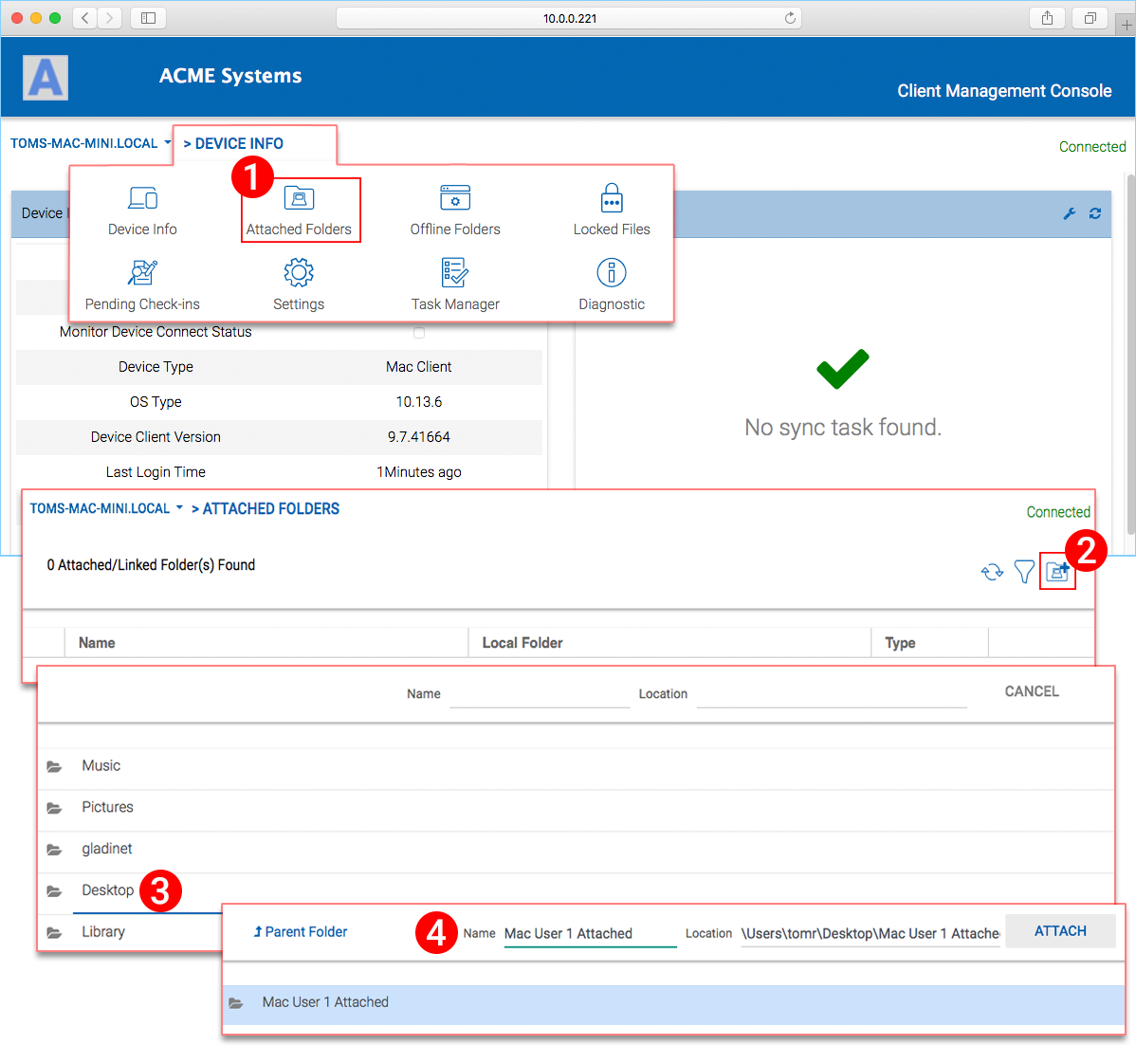
Når den er tilsluttet, kan du se den på en liste.
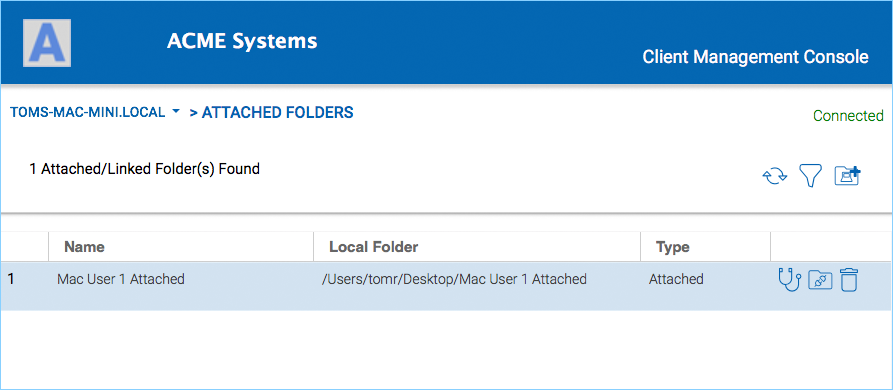
Du kan også bekræfte, at den lokale mappe er tilknyttet ved at logge ind på webportalen, hvor du vil se den opført i din FILE BROWSER visning.
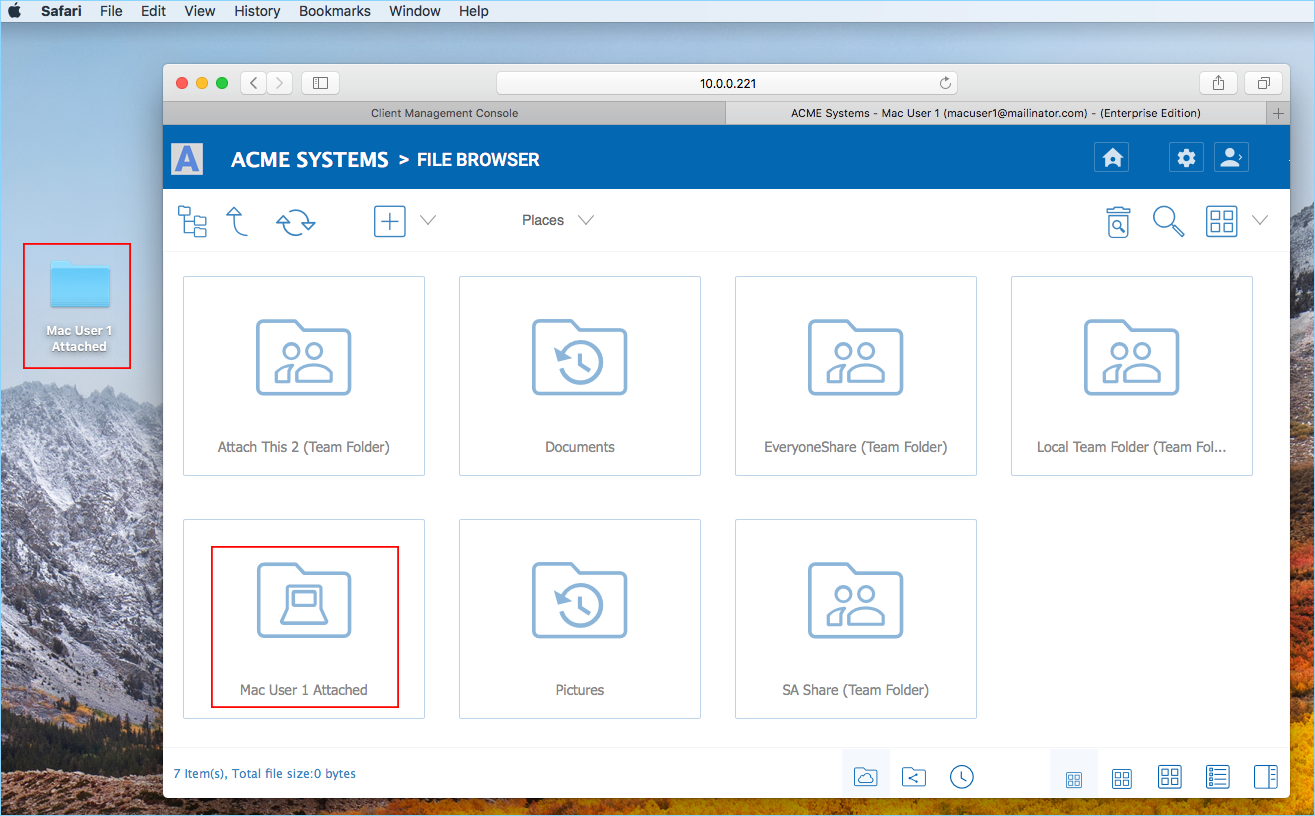
Som vist i eksemplet her, er den lokale mappe med navnet »Mac Bruger 1 Tilsluttet« nu synkroniseret med skyen.
Offline mapper¶
Du kan markere bestemte mapper som offline. De mapper, der er markeret som offline, vil forudhente indholdet af mappen og cache det lokalt. For at gøre dette skal du først klikke på »+« plus (1) ikonet. Vælg derefter en mappe, som du gerne vil have adgang til, mens du er offline. Når en mappe er markeret som offline, vil den blive vist på denne liste (2).
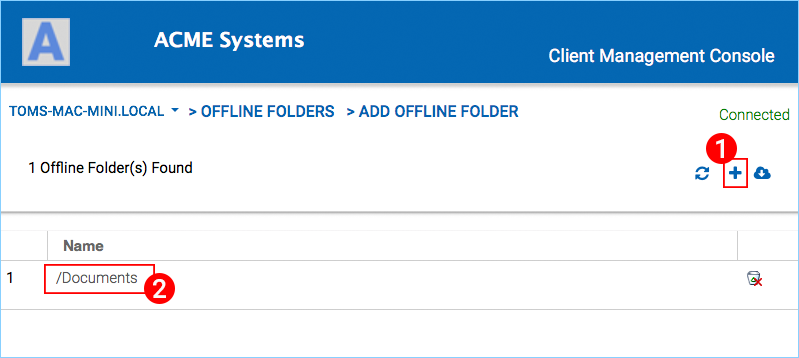
Låste filer¶
Hvis nogen af filerne er i »Låst« status, vil du se det i denne visning.
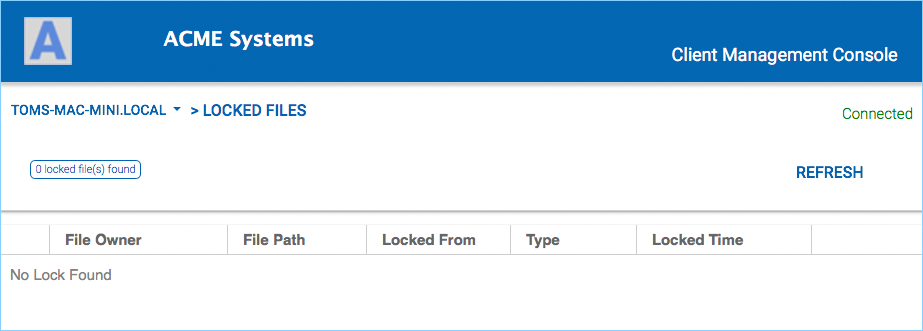
Afventende Check-Ins¶
Hvis nogen af filerne er Checked Out vil du se dem opført i denne visning.